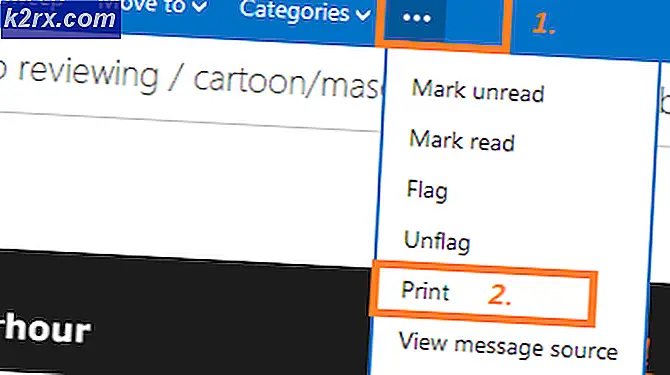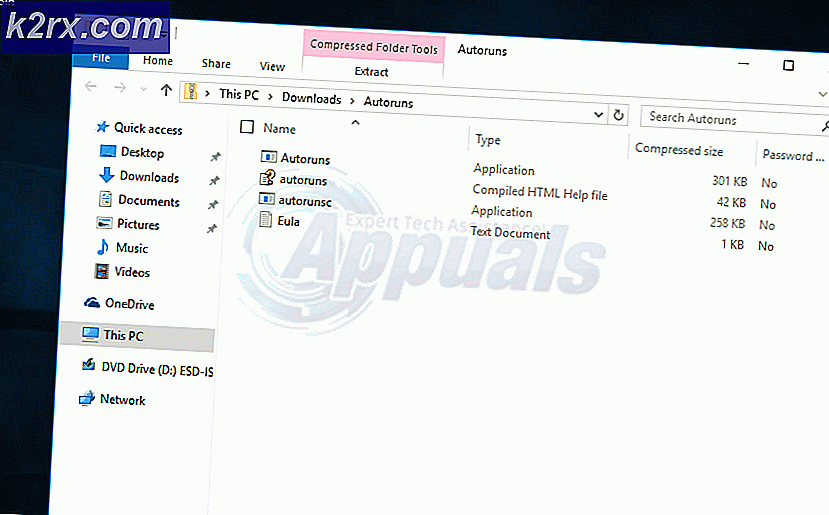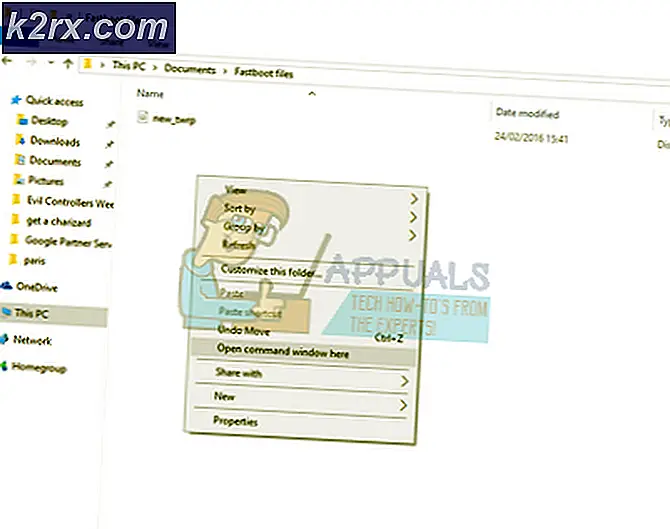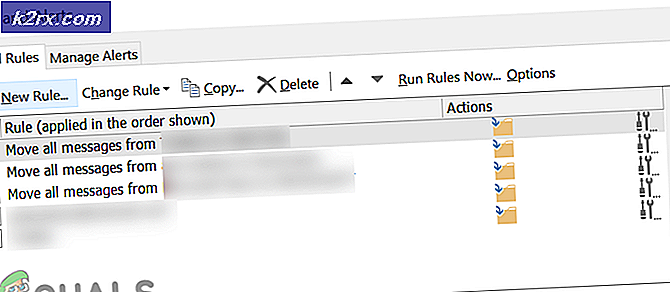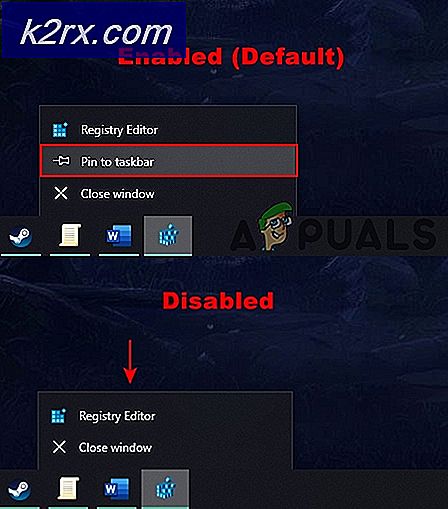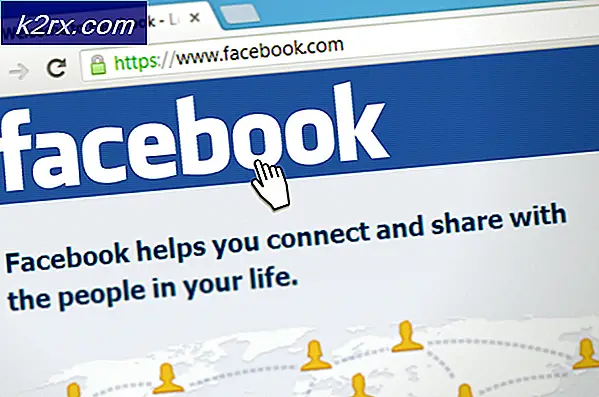So beheben Sie den Netflix-Fehler M7362 1269
Einige Benutzer sehen das Fehlercode M7362 1269 beim Versuch, Videos von Netflix zu streamen. Es wird hauptsächlich berichtet, dass dieses Problem bei Microsoft Edge und Google Chrome auftritt. Dieses Problem scheint nur bei Windows-Geräten zu auftreten.
Wenn Sie dieses spezielle Problem beheben, sollten Sie mit einem einfachen Neustart beginnen, um zu versuchen, alle temporären Daten zu löschen, die dieses spezielle Problem verursachen könnten.
Wenn ein einfacher Neustart nicht funktioniert, sollten Sie Ihre Aufmerksamkeit auf das Löschen der Netflix-Cookies richten. Viele betroffene Benutzer haben es geschafft, das Problem zu beheben, indem sie alle Netflix-bezogenen Cookies aus ihren Browsern entfernt haben. Unter schwerwiegenderen Umständen müssen Sie möglicherweise den Browser-Cache leeren, um das Problem zu beheben.
Wenn Sie jedoch einen Werbeblocker verwenden, der direkt auf Ihrem Router erzwungen wird, ist dies wahrscheinlich der Schuldige, der das Streaming-Problem mit Netflix verursacht. In diesem Fall deaktivieren oder entfernen Sie die problematischer Werbeblocker sollte das Problem für Sie beheben
Methode 1: Neustart Ihres Computers
In den meisten Fällen haben betroffene Benutzer berichtet, dass dies ein vorübergehendes Problem war, das nach dem Neustart des Browsers oder des Computers automatisch behoben wurde.
Wenn das Problem tatsächlich durch eine beschädigte temporäre Datei verursacht wird, sollte durch Neustarten des Browsers oder Neustarten des Computers der temporäre Ordner gelöscht und das Problem behoben werden Fehlercode M7362 1269.
Beachten Sie, dass der Netflix-Streaming-Dienst nur Anmelde- und Verlaufsdaten zwischen Neustarts des Browsers beibehält. Wenn Sie also einen Neustart durchführen, wird das Problem wahrscheinlich für Sie behoben.
Wenn Sie dies noch nicht getan haben, starten Sie Ihren Computer neu und warten Sie, bis der nächste Start abgeschlossen ist, bevor Sie erneut versuchen, Inhalte von Netflix zu streamen.
Wenn derselbe Fehlercode auch nach dem Neustart weiterhin auftritt, fahren Sie mit der nächsten möglichen Korrektur fort.
Methode 2: Löschen des Netflix-Cookies
Wenn das erste potenzielle Update bei Ihnen nicht funktioniert hat, sollten Sie Ihre Aufmerksamkeit darauf richten, zu überprüfen, ob ein schlecht gespeichertes Netflix-Cookie das Problem verursacht Fehlercode M7362 1269.In den meisten Fällen führt dies dazu, dass der Netflix-Server die Verbindung aus Sicherheitsgründen unterbricht.
Glücklicherweise gibt es eine Lösung, mit der viele betroffene Benutzer das Problem erfolgreich behoben haben, indem sie gezielt auf das Netflix-Cookie abzielten (ohne ein anderes Cookie zu berühren) und es aus Ihrem Browser löschten.
Wenn Sie dies noch nicht versucht haben, befolgen Sie die nachstehenden Anweisungen, um das Netflix-Cookie mithilfe des fokussierten Ansatzes zu bereinigen:
- Öffnen Sie Ihren Standardbrowser (IE, Edge, Chrome oder Firefox) und besuchen Sie den Netflix Seite "Cookies löschen". Wenn Sie nur auf diesen Link zugreifen, löscht Netflix die speziellen Cookies, die derzeit in Ihrem Browser gespeichert sind.
- Danach werden Sie automatisch von Ihrem Netflix-Konto abgemeldet. Klicken Sie daher auf die Schaltfläche Anmelden (obere rechte Ecke) und geben Sie Ihre Anmeldeinformationen erneut ein, um sich erneut anzumelden.
- Wiederholen Sie nach der erneuten Anmeldung dieselbe Aktion, die zuvor das Problem verursacht hat, und prüfen Sie, ob das Problem jetzt behoben ist.
Falls das gleiche Problem weiterhin auftritt, fahren Sie mit dem nächsten möglichen Fix fort.
Methode 3: Löschen des Browser-Cache
Wenn keine der folgenden Anweisungen für Sie funktioniert hat, besteht die Möglichkeit, dass Sie mit einem dauerhaften Cache-Problem zu tun haben. Einige Benutzer stoßen auf die Fehlercode M7362 1269haben bestätigt, dass das Problem behoben wurde, nachdem alle von Ihrem Browser gespeicherten zwischengespeicherten Daten gelöscht wurden.
Hinweis: Dadurch werden keine vertraulichen Daten in Ihrem Browser gelöscht, sodass keine vollständige Sicherung erforderlich ist. Sie werden jedoch von jedem Browser abgemeldet, mit dem Sie derzeit angemeldet sind. Stellen Sie daher sicher, dass Ihre Passwörter gespeichert sind.
Falls Sie dies noch nicht getan haben, fahren Sie fort und do eine vollständige Freigabe Ihres Browser-Cache und prüfen Sie, ob der Netflix-Fehler behoben ist.
Wenn Sie dies bereits ohne Erfolg getan haben und eine Art Werbeblocker sind, der auf Browserebene erzwungen wird, fahren Sie mit dem nächsten möglichen Fix fort.
Methode 4: Deaktivieren des Werbeblockers (falls zutreffend)
Wenn keine der oben genannten potenziellen Korrekturen für Sie funktioniert hat und Sie eine auf Blockebene (über eine Erweiterung) auferlegte Lösung zum Blockieren von Werbung verwenden, verweigert Netflix möglicherweise den Zugriff auf Ihren Browser.
Falls dieses Szenario auf Sie zutrifft, ist dies die einzige Möglichkeit, den Konflikt zu lösen und das Problem zu lösen M7362 1269Fehlercode ist das Deaktivieren oder Deinstallieren der Werbeblockierung Erweiterung das soll das problem verursachen.
Wenn Sie die Werbeblockierung als Erweiterung installiert haben, können Sie sie über das entsprechende Menü schnell deaktivieren. In Chrome können Sie dies tun, indem Sie auf die ‘Chrome: // extensions /’Seite aus der Navigationsleiste.
Hinweis: Geben Sie in Firefox Folgendes ein ‘About: Addons’ in der Navigationsleiste und drücken Sie Eingeben.
Wenn Sie sich im Erweiterungs- / Add-In-Menü befinden, suchen Sie die Werbeblocker-Erweiterung und deaktivieren Sie sie entweder konventionell oder entfernen Sie sie, bevor Sie den Browser neu starten und prüfen, ob das Problem jetzt behoben ist.